Sådan får du visse kontakter til at ringe på lydløs Android

Hvis du vil få kontakter til at ringe på lydløs på din Android, skal du bare justere Forstyr ikke-undtagelser for foretrukne kontakter. Detaljer i artiklen.
I denne dag og alder kan man nemt blive overvældet af det store antal notifikationer. For at reducere det absolutte rod kan vi indstille nogle prioriteter og deaktivere meddelelser for ikke-essentielle apps. Snapchat og andre sociale medier-apps falder let ind i den kategori, med alle mulige nødvendige notifikationer på vej. Hvis du undrede dig over, hvordan du deaktiverer meddelelser på din Android eller iPhone, sørgede vi for at forklare alt nedenfor.
Du behøver dog ikke at deaktivere notifikationer helt. Du har altid mulighed for kun at deaktivere bestemte kategorier eller slå chats og gruppechatter fra. Det kan være bedre at tilpasse notifikationer til dine behov end at slå dem helt fra.
Indholdsfortegnelse:
Hvordan slår jeg Snapchat-meddelelser fra?
1. Slå Snapchat-notifikationer fra på Android
Du kan slå Snapchat-meddelelser fra på Android i appindstillinger eller i Systemindstillinger. Hvis du ikke ønsker at blive underrettet om bestemte kategorier, brugere eller chats og gruppechats i Snapchat-indstillingerne, er indstillingerne i appen vejen at gå. Alligevel er meddelelsesindstillingerne i appen sekundære. Fordi, hvis du har deaktiveret meddelelsesindstillinger i systemet, vil ændring af meddelelsesindstillinger i appen ikke gøre noget. Så hvis du slet ikke vil have push-beskeder fra Snapchat, er dit bedste bud at navigere til systemindstillinger og deaktivere alt der.
Sådan slår du Snapchat-meddelelser fra på Android:

Ellers, hvis du kan lide at justere notifikationer i appen, er her hvad du skal gøre:
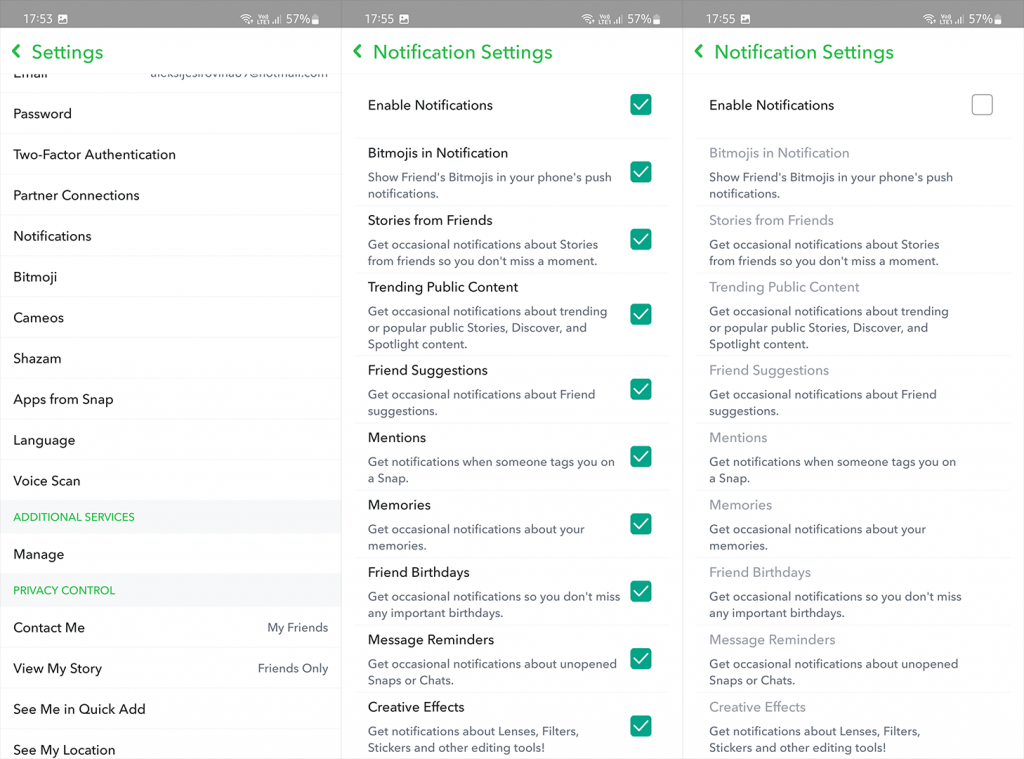
På den anden side, for at ignorere individuelle chats eller gruppechat på Snapchat til Android, skal du åbne Chats fra den nederste bjælke eller stryge til højre. Tryk og hold på gruppe- eller individuelle chat og åbn Mere, og vælg derefter Beskedmeddelelser. Tryk derefter bare på Lydløs. Dette gælder også for iOS.
2. Deaktiver Snapchat-meddelelser på iOS
Proceduren er ens på iOS med nogle få åbenlyse forskelle. Indstillingerne i appen er de samme, men der er kun én kontakt i systemindstillingerne, der deaktiverer alle meddelelser. Med det i tankerne kan du se, hvordan du deaktiverer Snapchat-meddelelser på din iPhone eller iPad:
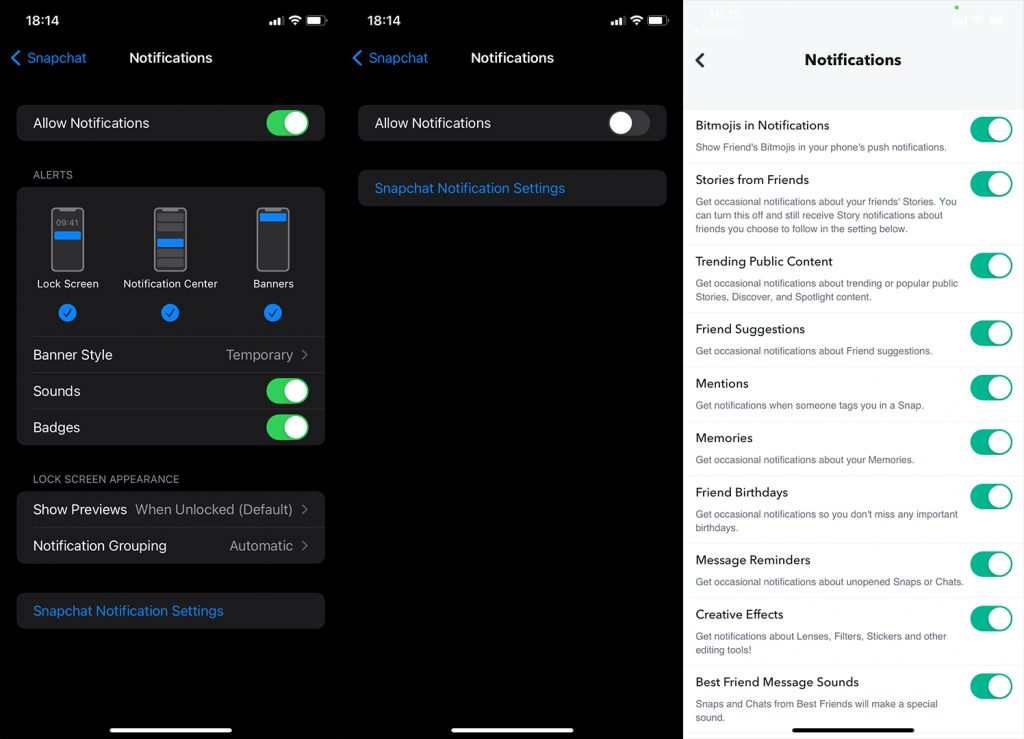
Så simpelt som det. Du kan aktivere meddelelser igen i den samme menu. Med det sagt kan vi afslutte denne artikel. Tak fordi du læste med og sørg for at dele dine tanker med os i kommentarfeltet nedenfor. Som altid ser vi frem til at høre fra dig. Du kan også kontakte os på eller .
Nogle gange ønsker du ikke at modtage snap- og beskedmeddelelser fra en bestemt person på Snapchat. Til dette er der særlige indstillinger i Snapchat, som lader dig slå deres meddelelser fra. Denne trin-for-trin guide viser dig, hvordan du gør det -
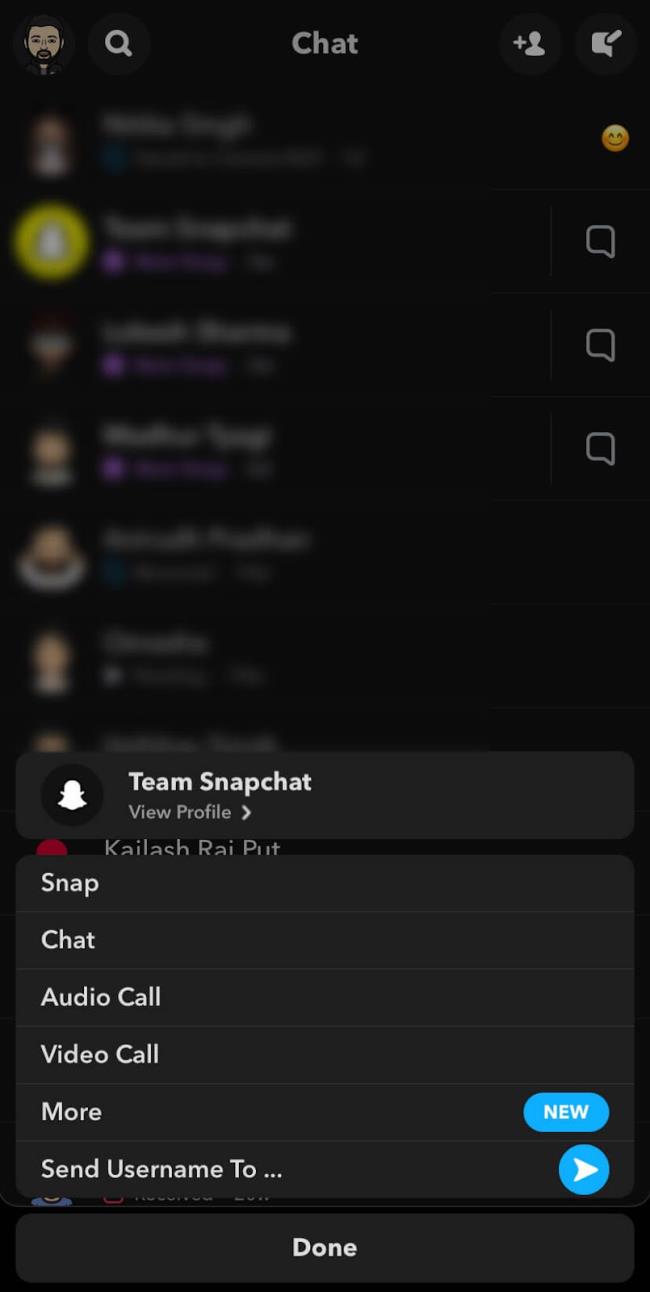
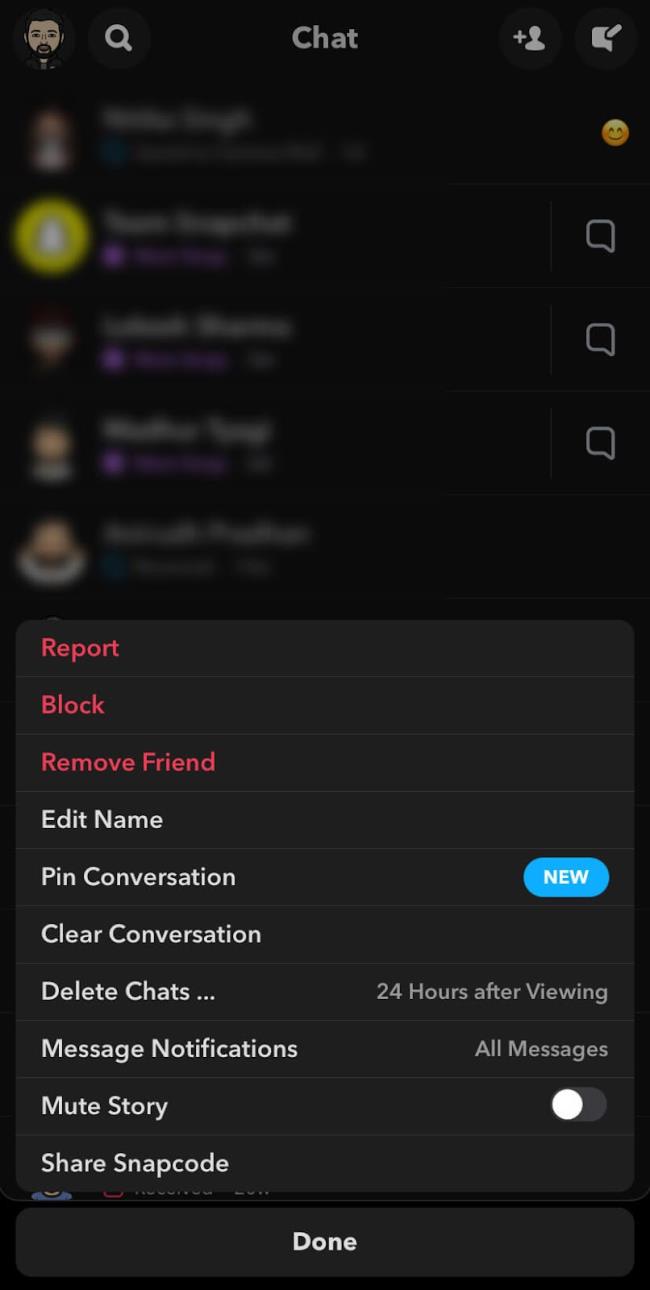
Hvis du vil få kontakter til at ringe på lydløs på din Android, skal du bare justere Forstyr ikke-undtagelser for foretrukne kontakter. Detaljer i artiklen.
Hvis dine Android-apps bliver ved med at lukke uventet, skal du ikke lede længere. Her vil vi vise dig, hvordan du løser det i nogle få enkle trin.
Hvis besked om voicemail ikke forsvinder på Android, skal du rydde lokale data, afinstallere appopdateringer eller kontrollere notifikationsindstillinger.
Hvis Android-tastaturet ikke vises, skal du sørge for at nulstille appen ved at rydde lokale data, afinstallere dens opdateringer eller deaktivere bevægelser.
Hvis du ikke kan åbne e-mail-vedhæftede filer på Android, skal du downloade den vedhæftede fil og apps, der kan åbne den, og prøve igen. Nulstil også Gmail eller brug pc.
Hvis du får fejlen Problem Loading Widget på Android, anbefaler vi at fjerne og tilføje widgetten igen, kontrollere tilladelser eller rydde cache.
Hvis Google Maps ikke taler i Android, og du ikke hører anvisninger, skal du sørge for at slette data fra appen eller geninstallere appen.
Instruktioner til at skifte hårfarve ved hjælp af PicsArt på din telefon For at ændre hårfarven på dine billeder enkelt og nemt, inviterer vi dig her til at følge med.
LDPlayer: Android Emulator til Windows PC & Laptop, LDPlayer er en gratis Android emulator på computer. Uanset om du er pc- eller bærbar bruger, er LDPlayer stadig tilgængelig
Hvis Gmail til Android ikke sender e-mails, skal du kontrollere modtagernes legitimationsoplysninger og serverkonfiguration, rydde appens cache og data eller geninstallere Gmail.








